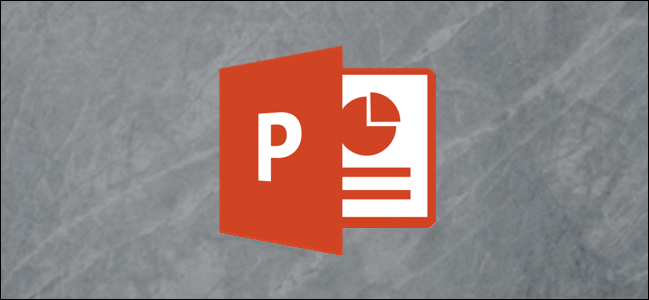در پاورپوینت، هنگام تایپ کردن، شما ممکن است متوجه شوید که اگر متن بیشتری وارد کنید تا در داخل حفره یا سوراخ متن متناسب باشد، متن به طور خودکار به اندازه کوچکتر تغییر می کند. این AutoFit نامیده می شود. در برخی موارد ممکن است مفید باشد؛ در موارد دیگر ممکن است نباشد در اینجا چگونگی آن را خاموش می کنیم.
بهترین حالت برای خاموش کردن AutoFit این است که وقتی می دانید چقدر بزرگ می خواهید یک جعبه (یا هر شکل) روی اسلاید خود داشته باشید و اندازه ی مورد نظر شما را می دانید. در این صورت، این امر باعث می شود که متن را بیش از حد بچرخانید تا بتوانید متن را به نقطه ای که مناسب آن است، ویرایش کنید.
گزینه AutoFit
اول، بیایید نگاهی به آنچه اتفاق می افتد هنگام تایپ داخل داخل حفره یا سوراخ متن. اگر شما تایپ بیش از آن را در حفره یا سوراخ جاخورده، دکمه تنظیمات AutoFit نمایش داده می شود. برای مشاهده گزینه های موجود بر روی گزینه AutoFit کلیک کنید.

در این مثال، گزینه “AutoFit Text to Placeholder” انتخاب شده است.

برای غیرفعال کردن AutoFit برای جعبه متن فعال و اجازه متن به فراتر از مرز حفره یا سوراخ قرار دهید، روی «Stop Fitting Text to This Placeholder» کلیک کنید.

در حال حاضر، اگر شما متن را خارج از مرز حفره یا خ متن قرار دهید، متن اضافی اضافه خواهد شد و اندازه متن تغییر نخواهد کرد.

حالا شما می توانید متن را به نقطه ای که در جعبه خود می آید ویرایش کنید. شما همچنین می توانید فونت های مختلف و فاصله پاراگراف را امتحان کنید تا ببینید آیا می توانید متن خود را به جای اجازه دهید پاورپوینت فونت را تغییر دهد.
تنظیمات AutoCorrect
آیا میخواهید AutoFit را به طور جهانی برای تمامی متغیرهایی که متن را اضافه می کنید، خاموش کنید؟ شما می توانید AutoFit را از طریق گزینه های AutoCorrect خاموش کنید و دو راه برای رسیدن به آنجا وجود دارد.
گزینه 1: یک راه این است که بر روی گزینه “AutoFit Options” کلیک کنید هنگامی که آن را باز می شود و سپس بر روی “کنترل گزینه AutoCorrect” کلیک کنید.

یکی دیگر از راه های دسترسی به تنظیمات AutoCorrect از طریق File> Options> Proofing> AutoCorrect Options است.

پنجره AutoCorrect ميبينيد. در برگه “AutoFormat As You Type”، گزینه های “AutoFormat As You Type” و “AutoFit title text to placeholder” را غیرفعال کنید تا AutoFit را خاموش کنید.
برای حفظ خودکار فوریت، این جعبه ها را چک کنید